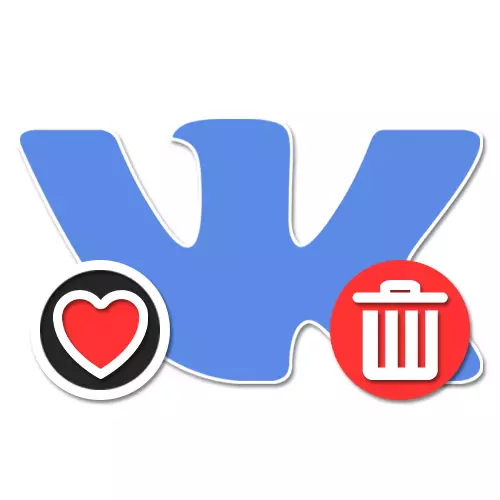
ທາງເລືອກ 1: ເວບໄຊທ໌
ເທົ່າທຽມກັນ, ວິທີການກໍານົດການຄາດຄະເນ "ທີ່ຂ້ອຍມັກ", ໃນເຄືອຂ່າຍສັງຄົມທ່ານສາມາດເອົາເຄື່ອງຫມາຍເຫຼົ່ານີ້ອອກຈາກບັນທຶກປະເພດໃດຫນຶ່ງ. ໃນສະບັບ desktop ມີສອງວິທີໃນເວລາດຽວກັນ, ຫນຶ່ງໃນນັ້ນແມ່ນມີໂດຍຄ່າເລີ່ມຕົ້ນ, ແລະທີສອງຈະຕ້ອງມີເຄື່ອງມືເພີ່ມເຕີມ.ວິທີທີ່ 1: ການໂຍກຍ້າຍເອກະລາດ
ເວັບໄຊທ໌ VKontakte ສະຫນອງການແບ່ງປັນທີ່ສະດວກຫຼາຍກັບການເຜີຍແຜ່, ເຊິ່ງສາມາດຖືກນໍາໃຊ້ເພື່ອຄົ້ນຫາແລະກໍາຈັດການຄາດຄະເນ. ກະລຸນາຮັບຊາບວ່າພວກເຮົາພິຈາລະນາຂັ້ນຕອນກ່ຽວກັບຕົວຢ່າງຂອງຄວາມມັກຂອງພວກເຮົາ, ໃນຂະນະທີ່ເຄື່ອງຫມາຍຂອງຄົນອື່ນສາມາດກໍາຈັດທາງໃດກໍ່ໄດ້.
- ຜ່ານເມນູຫລັກຂອງເຄືອຂ່າຍສັງຄົມ, ເປີດ "ຂ່າວ" ແລະເລືອກ "ຄ້າຍຄື" ຢູ່ໃນຖັນຂວາ.
- ໃນຫນ້າທີ່ເປີດຢູ່ໃນພື້ນທີ່ດຽວກັນ, ຊອກຫາ "ຕົວກອງ" ທີ່ບລັອກແລະຕິດຕັ້ງກ່ອງກາເຄື່ອງຫມາຍຢູ່ຕິດກັບສິ່ງພິມຕ່າງໆ, ຄືກັບທີ່ທ່ານສົນໃຈ. ແນ່ນອນ, ມັນເປັນໄປໄດ້ທີ່ສຸດໃນການຈັດສັນທຸກຢ່າງໃນເວລາດຽວກັນ.
- ເລື່ອນຜ່ານລາຍຊື່ບັນທຶກທີ່ເປັນຕົວແທນແລະເລືອກກະທູ້ທີ່ຕ້ອງການ. ເພື່ອເອົາ husky, ມັນຈະພຽງພໍທີ່ຈະກົດປຸ່ມທີ່ມີຫົວໃຈສີແດງຢູ່ໃນກະດານລຸ່ມແລະເຮັດໃຫ້ແນ່ໃຈວ່າສີມີສີຂີ້ເຖົ່າ.
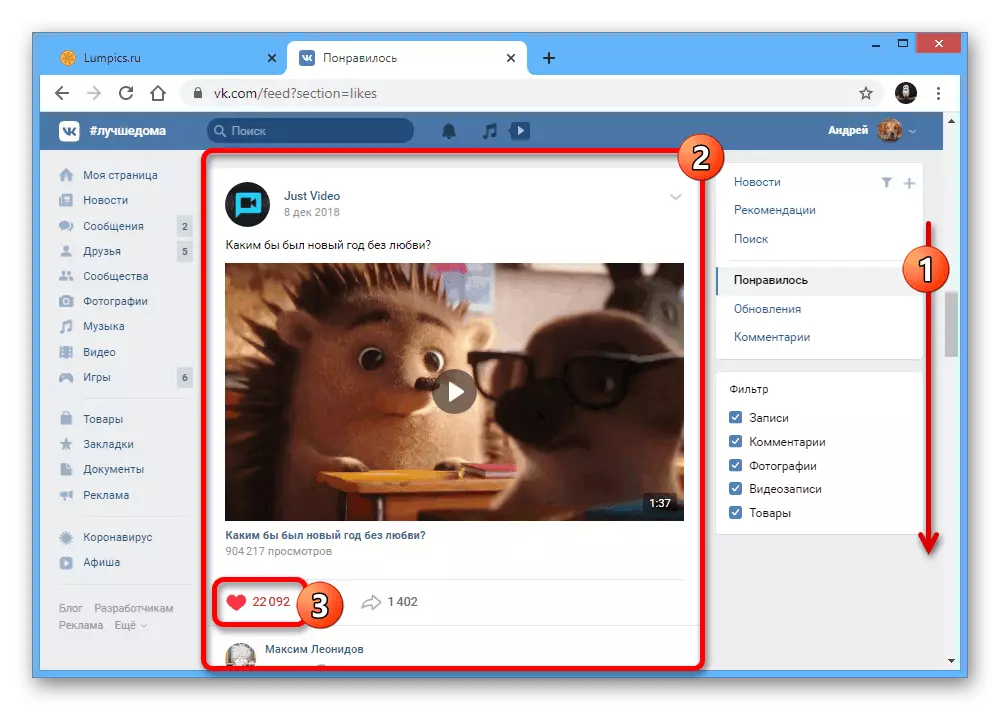
ໂດຍບໍ່ສົນເລື່ອງຂອງປະເພດໃດກໍ່ຕາມ, ທ່ານສາມາດໃຊ້ການອ້າງອີງເຖິງວັນທີ່ພິມເຜີຍແຜ່ໃນຫົວຂໍ້ຂອງໂພສເພື່ອໄປທີ່ຂ່າວສານເຕັມໄປ. ມັນຍັງຈະຖືກນໍາສະເຫນີເພື່ອກໍາຈັດການປະເມີນຜົນໃນແບບທີ່ຄ້າຍຄືກັນ.
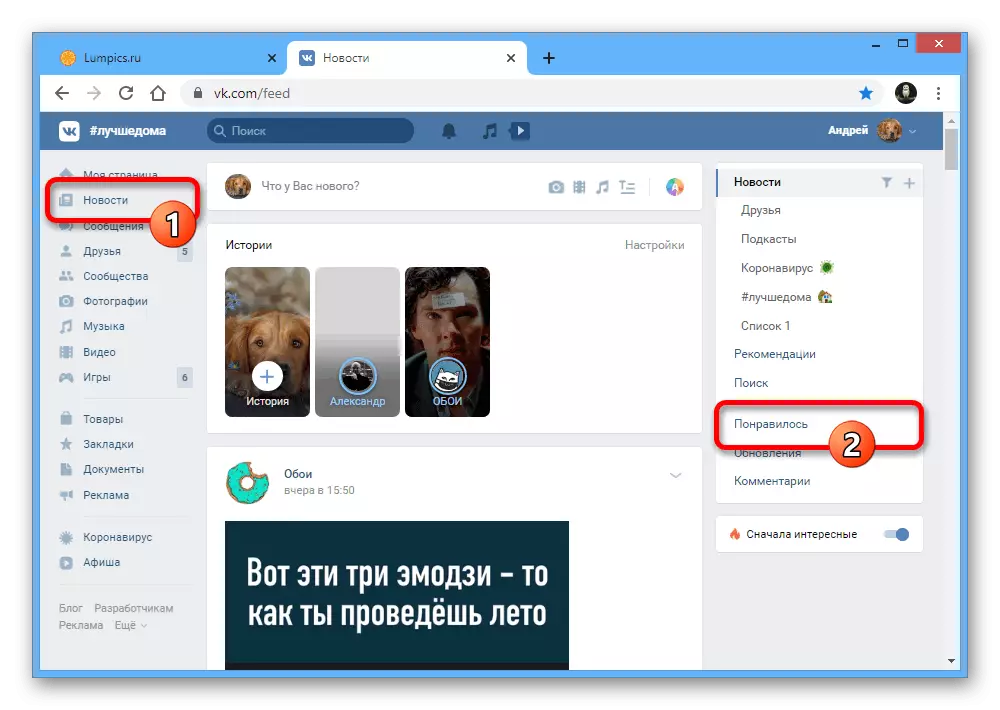
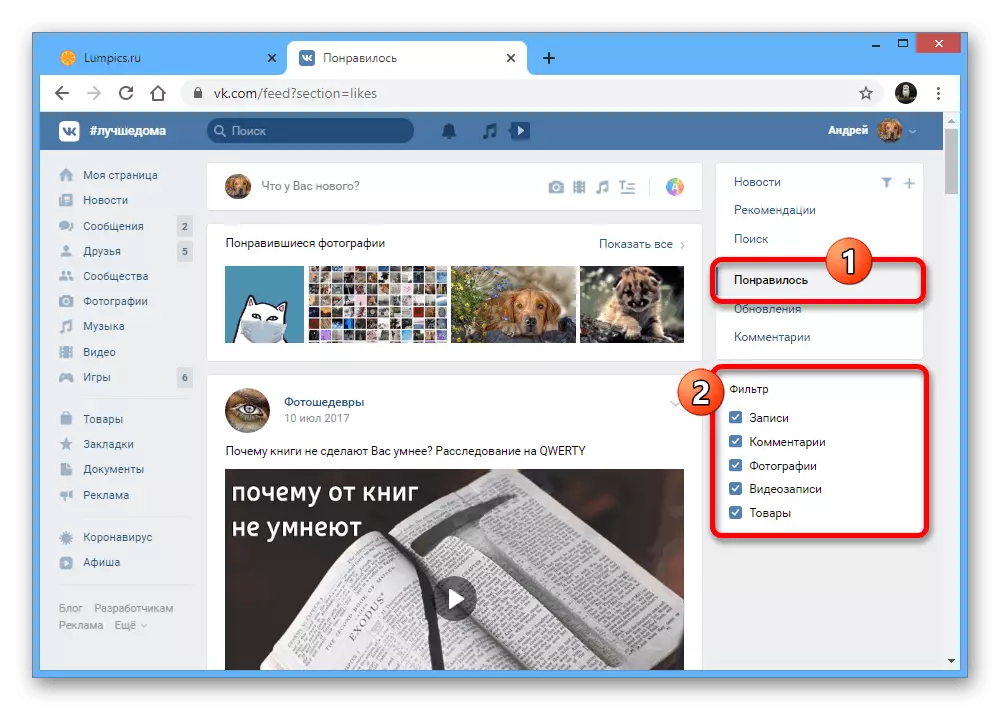
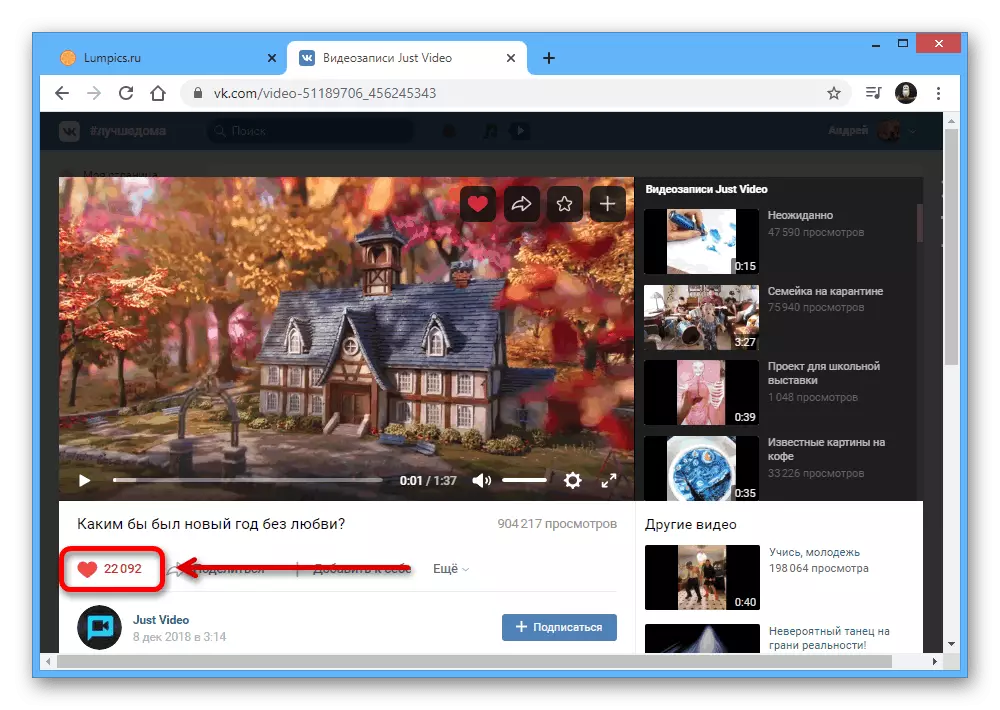
ວຽກງານນີ້ແມ່ນງ່າຍແລະເວົ້າຄໍາຖາມທີ່ບໍ່ຄ່ອຍໄດ້. ນອກເຫນືອໄປຈາກສິ່ງນີ້, ມັນກໍ່ຄ້າຍຄືກັບພວກເຮົາໃນຕົວຢ່າງຂອງຮູບບາງຢ່າງ.
ເນື່ອງຈາກສະເພາະຂອງລະຫັດແຫຼ່ງຂອງເຄືອຂ່າຍສັງຄົມ, ບົດຂຽນນີ້ບໍ່ສາມາດເຮັດວຽກໄດ້ຢ່າງຖືກຕ້ອງ, ຍິ່ງໄປກວ່ານັ້ນ, ປະຕິບັດວຽກທີ່ບໍ່ຈໍາເປັນຄືກັບການກໍາຈັດຄໍາເຫັນທີ່ມີຄວາມຄິດເຫັນພາຍໃຕ້ການພິມເຜີຍແຜ່. ແຕ່ໂຊກບໍ່ດີ, ມັນເປັນໄປບໍ່ໄດ້ທີ່ຈະຫລີກລ້ຽງສິ່ງນີ້ໃນປະຈຸບັນ, ແລະບໍ່ມີທາງເລືອກອື່ນ.
ທາງເລືອກທີ 2: ການສະຫມັກມືຖື
ເຖິງວ່າຈະມີຄວາມສາມາດທີ່ຂ້ອນຂ້າງປົກຄຸມຂ້ອນຂ້າງຂ້ອນຂ້າງ application vkontakte ເມື່ອປຽບທຽບກັບເວບໄຊທ໌, ມັນກໍ່ເປັນໄປໄດ້ທີ່ຈະເອົາການຄາດຄະເນ "ຂ້ອຍມັກ". ຍິ່ງໄປກວ່ານັ້ນ, ຂັ້ນຕອນອາດຈະໄດ້ຮັບການອັດຕະໂນມັດໂດຍໂຄງການພາກສ່ວນທີສາມ.ວິທີທີ່ 1: ການໂຍກຍ້າຍເອກະລາດ
ໂດຍຄ່າເລີ່ມຕົ້ນ, ລູກຄ້າມືຖືໃຫ້ບໍລິການເຄື່ອງມືດຽວກັນກັບໃນຄອມພີວເຕີ້, ໃຫ້ທ່ານສາມາດເບິ່ງຂໍ້ຄວາມທີ່ຄາດຄະເນໄດ້ຄັ້ງດຽວ. ຄວາມແຕກຕ່າງຕົ້ນຕໍຂອງສອງທາງເລືອກແມ່ນພຽງແຕ່ການໂຕ້ຕອບ.
- ຂະຫຍາຍໃບສະຫມັກ vkontakte, ຢູ່ໃນກະດານການນໍາທາງດ້ານລຸ່ມ, ໃຫ້ຄລິກໃສ່ຮູບສັນຍາລັກຂໍ້ມູນແລະໃຊ້ໄອຄອນທີ່ສໍາຄັນຕົ້ນຕໍຂອງຫນ້າຈໍຫຼືໃຊ້ຫນ້າຈໍເລື່ອນຊ້າຍ. ໂດຍຜ່ານລາຍຊື່ການແບ່ງປັນທີ່ສົ່ງມາ, ເປີດຫນ້າ "ຄື".
- ເມື່ອໃດທີ່ຢູ່ໃນຫນ້າທີ່ເຜີຍແຜ່, ເລືອກເອົາແທັບທີ່ເຫມາະສົມສໍາລັບການກັ່ນຕອງຢ່າງໄວວາແລະຊອກຫາການເຂົ້າທີ່ທ່ານຕ້ອງການໃນເທບ. ແຕ່ໂຊກບໍ່ດີ, ມັນເປັນໄປບໍ່ໄດ້ທີ່ຈະເບິ່ງປະເພດຕ່າງໆ.
- ແຕະທີ່ໄອຄອນດ້ວຍຮູບພາບຂອງຫົວໃຈສີແດງພາຍໃຕ້ໂພສເພື່ອລຶບການປະເມີນຜົນ. ດ້ວຍເຫດນັ້ນ, ສີຄວນປ່ຽນເປັນສີຂາວ.
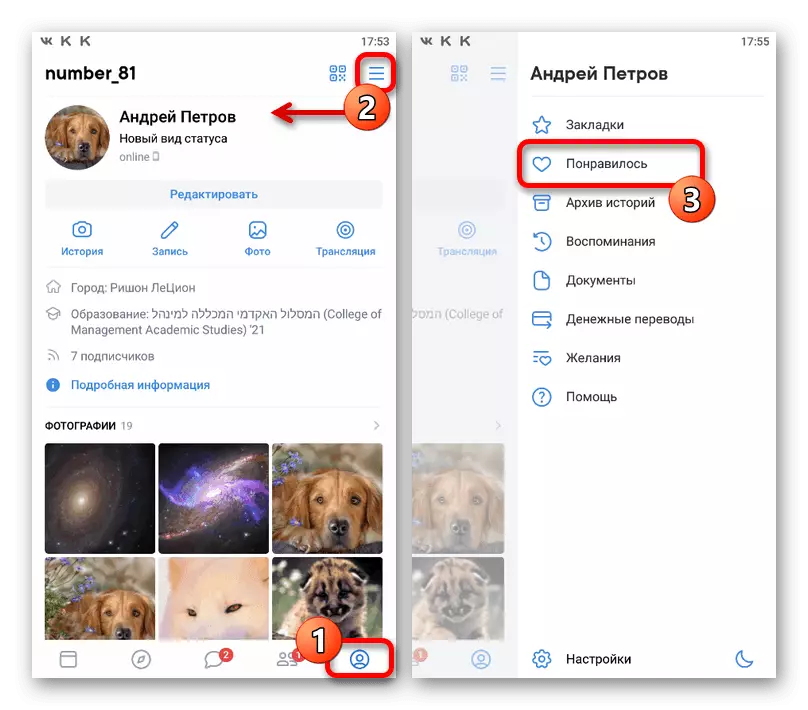
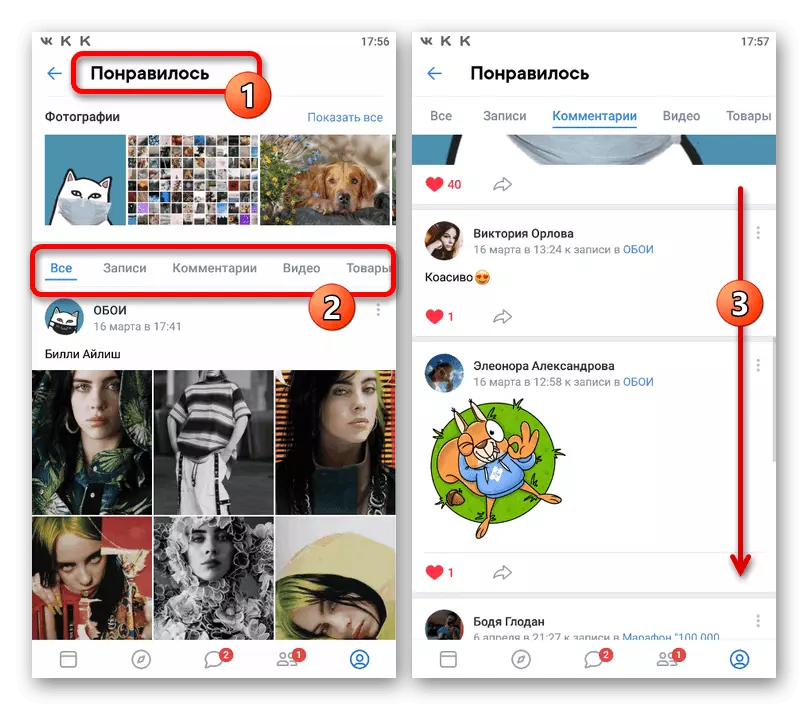
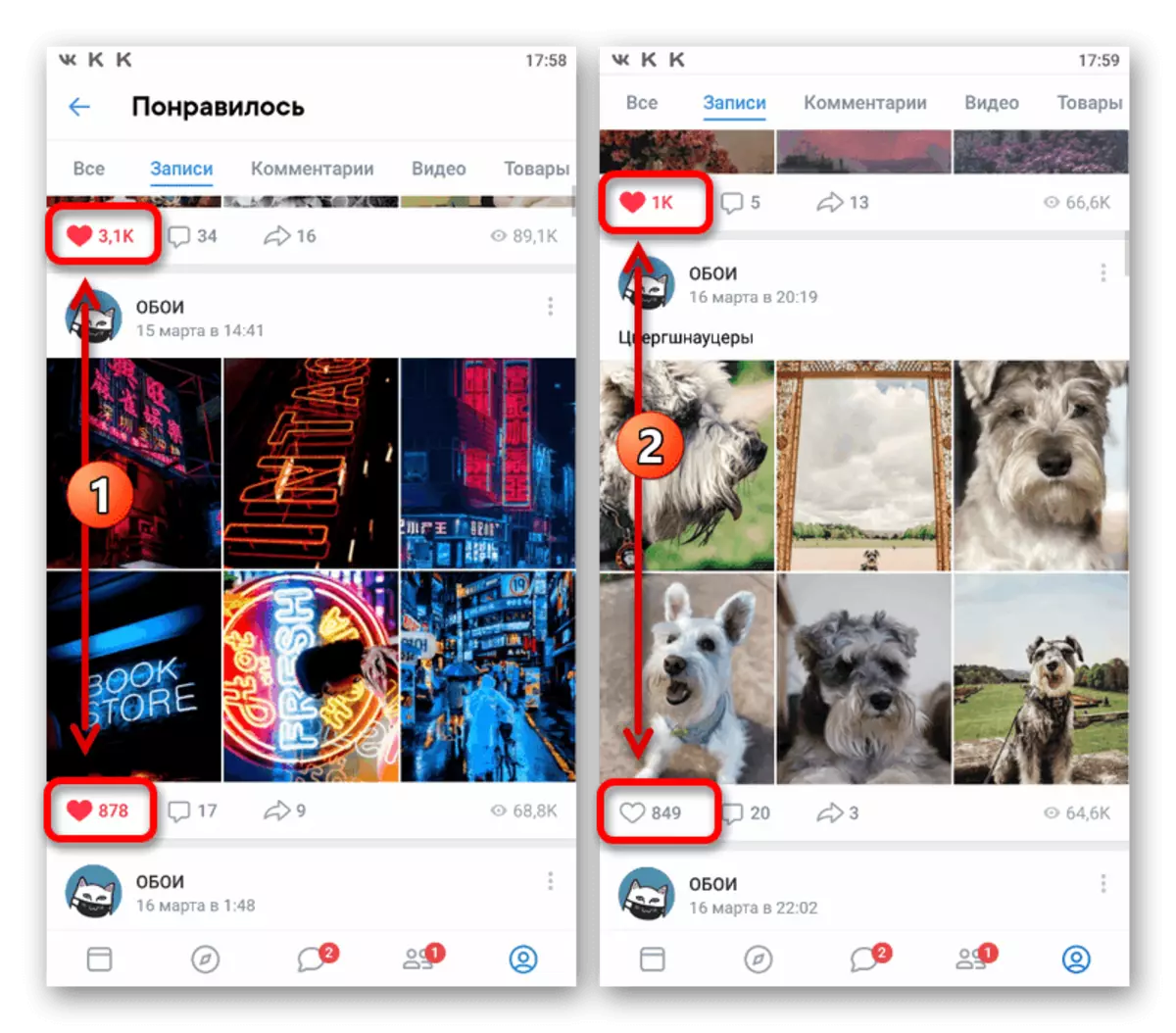
ບໍ່ຄືກັບລຸ້ນຄອມພີວເຕີ້, ແອັບພລິເຄຊັນມືຖືບໍ່ໄດ້ໃຫ້ການຕັ້ງຄ່າຄວາມເປັນສ່ວນຕົວເພີ່ມເຕີມ, ໃຫ້ທ່ານເຊື່ອງການກ່າວເຖິງທ່ານຄືກັບການອອກສຽງໃນໂບ. ດ້ວຍເຫດຜົນນີ້, ວິທີການນີ້ແມ່ນຕົວເລືອກດຽວໃນຕອນຕົ້ນ.
ວິທີທີ່ 2: ການໂຍກຍ້າຍໂດຍອັດຕະໂນມັດ
ສໍາລັບອຸປະກອນໃນເວທີ Android ໃນ Google Play, ຫຼາຍການສະຫມັກເຂົ້າຮ່ວມງານຂອງ Google, ລວມທັງການສະຫນອງຫນ້າທີ່ໃຫ້ການຄາດຄະເນ "ຂ້ອຍມັກ" ຢ່າງໄວວາ. ໃນຖານະເປັນກອງທຶນດັ່ງກ່າວ, ພວກເຮົາຈະໃຊ້ສະດວກສະບາຍຂອງ CleanRAVK.
ດາວໂຫລດ CleanVK ຈາກ Google Play Market
- ເປີດຫນ້າໂປແກຼມສໍາລັບລິ້ງຂ້າງເທິງແລະກົດປຸ່ມຕິດຕັ້ງ. ຫຼັງຈາກລໍຖ້າຂັ້ນຕອນການດາວໂຫລດ, ກົດປຸ່ມ "ເປີດ" ຫຼືໃຊ້ໄອຄອນເມນູສະຫມັກ.
- ຫລັງຈາກເປີດຕົວທົ່ງນາທີ່ນໍາສະເຫນີໃນຫນ້າຈໍເລີ່ມຕົ້ນ, ໃສ່ຂໍ້ມູນຈາກບັນຊີ. ນອກຈາກນັ້ນ, ໃຫ້ແນ່ໃຈວ່າອະນຸຍາດໃຫ້ແອັບພລິເຄຊັນສາມາດເຂົ້າເຖິງຂໍ້ມູນທີ່ຕ້ອງການ.
- ການໃຊ້ເມນູຫລັກທີ່ສະອາດຢູ່ດ້ານລຸ່ມຂອງຫນ້າຈໍ, ໄປທີ່ແຖບ "Clear" ແລະເລືອກ "Bookmark".
- ໃນເວລາດຽວກັນ, ໂປແກຼມດັ່ງກ່າວສາມາດເຮັດວຽກກັບພາກສ່ວນຫນຶ່ງເທົ່ານັ້ນ, ແລະດັ່ງນັ້ນໃນຫນ້າ "Bookmark" ເລືອກຫມວດທີ່ຕ້ອງການ. ທັນທີ, ໄດ້ຮັບຄວາມສົນໃຈຈາກການແຈ້ງເຕືອນທີ່ເກີດຂື້ນ, ການເຕືອນໄພກ່ຽວກັບບັນຫາທີ່ເປັນໄປໄດ້ກັບການປ້ອງກັນ SPAM ຂອງເຄືອຂ່າຍສັງຄົມ.
- ເພື່ອເລີ່ມຕົ້ນຂັ້ນຕອນໃນການກໍາຈັດການຄາດຄະເນ, ໃນສ່ວນປະມວນຜົນ, ໃຫ້ໃຊ້ປຸ່ມ Start. ການກະທໍານີ້ຕ້ອງໄດ້ຮັບການຢືນຢັນຜ່ານຫນ້າຕ່າງຕ່າງຫາກ.
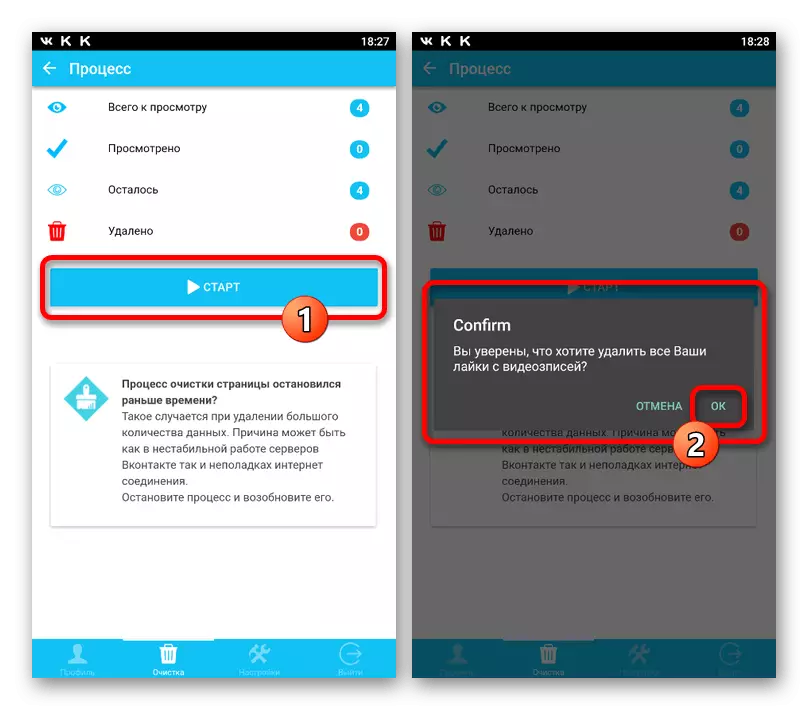
ໃນປັດຈຸບັນມັນຍັງມີພຽງແຕ່ລໍຖ້າສໍາລັບຂັ້ນຕອນທີ່ສໍາເລັດແລະຮູບລັກສະນະຂອງການແຈ້ງເຕືອນທີ່ເຫມາະສົມ. ເວລາປະຕິບັດທີ່ແທ້ຈິງສາມາດແຕກຕ່າງກັນຢ່າງຫຼວງຫຼາຍແລະຂື້ນກັບປັດໃຈເຊັ່ນຈໍານວນສິ່ງພິມແລະການປົກປ້ອງ VC.
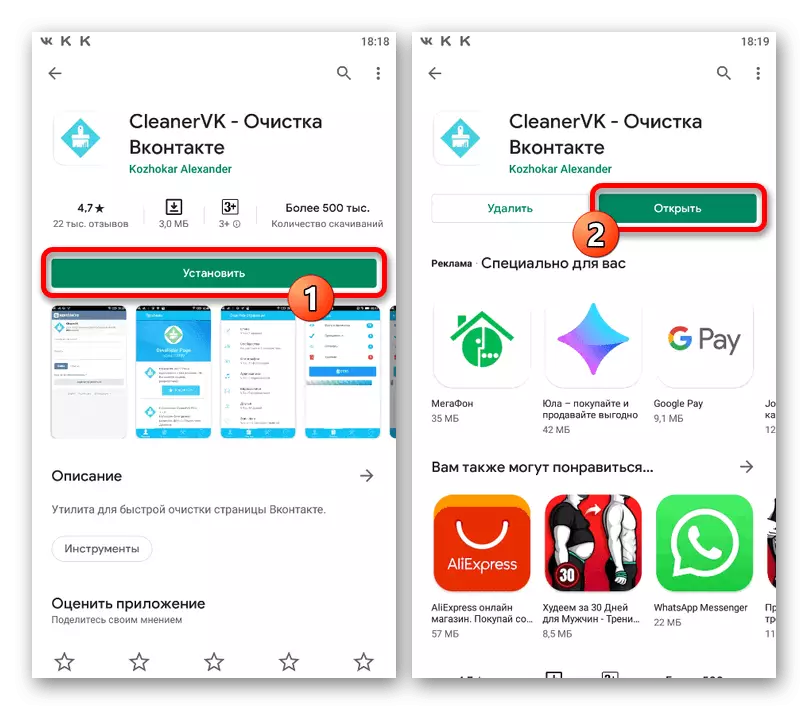
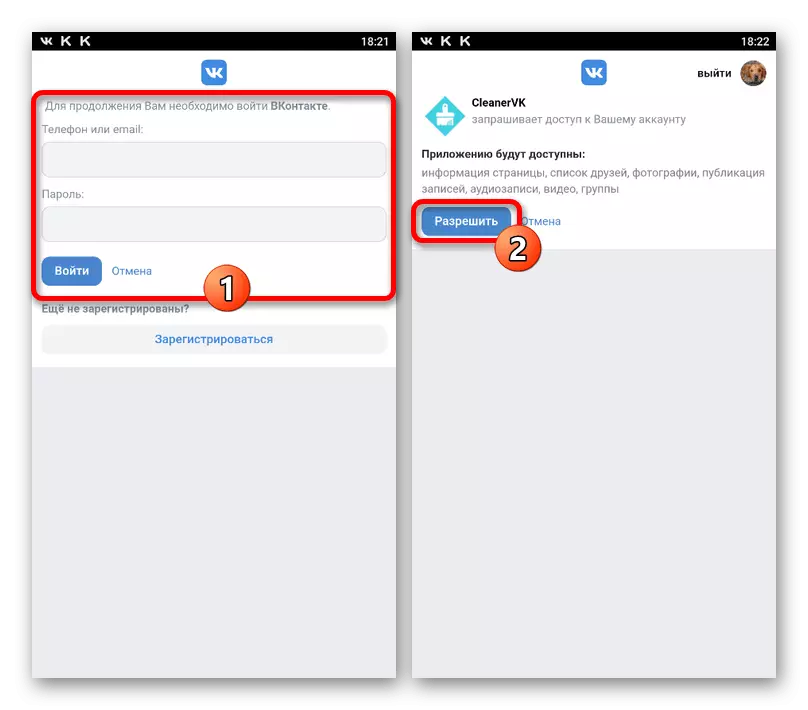
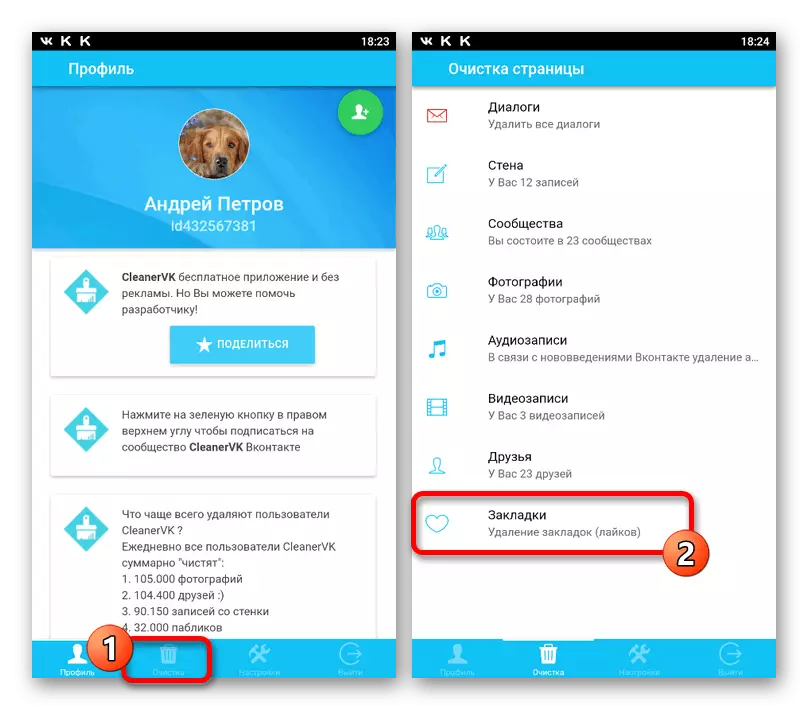
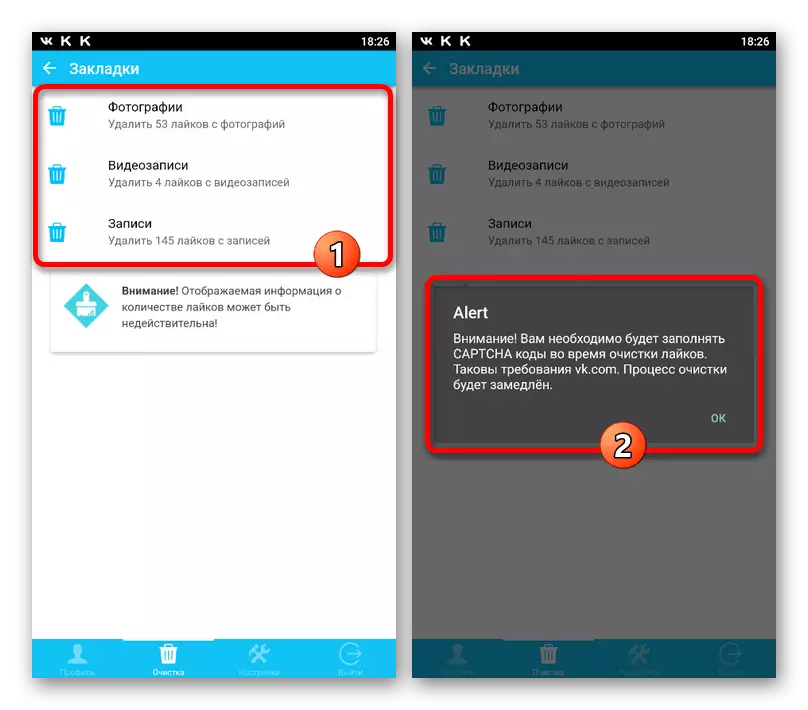
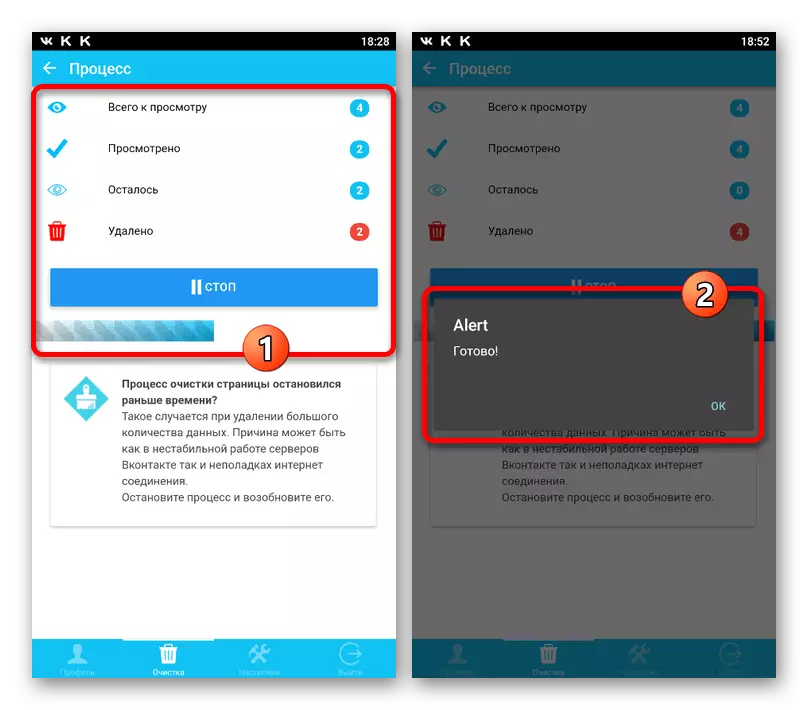
ບໍ່ຄືກັບລະບົບປະຕິບັດການ, Android, ເຊິ່ງໄດ້ຜະລິດເປັນຈໍານວນແອັບທີ່ຄ້າຍຄືກັນກັບ iOS ຈໍານວນຫລາຍທີ່ບໍ່ມີວິທີແກ້ໄຂທີ່ອະນຸຍາດໃຫ້ມີການຄາດຄະເນໃນຮູບແບບອັດຕະໂນມັດ. ເພາະສະນັ້ນ, ວິທີຫນຶ່ງຫຼືອີກວິທີຫນຶ່ງທີ່ຈະຕ້ອງເຮັດທຸກຢ່າງດ້ວຍຕົນເອງຫຼືໃຊ້ເວທີອື່ນ.
ທາງເລືອກທີ 3: ລຸ້ນມືຖື
ໃນຂະນະທີ່ຢູ່ໃນສະບັບຂອງເຄືອຂ່າຍສັງຄົມທີ່ກ່າວມາຂ້າງເທິງນີ້ສາມາດນໍາໃຊ້ຢ່າງຫນ້ອຍສອງວິທີ, ປະເພດຂອງເວັບໄຊທ໌ມືຖືແມ່ນຖືກຈໍາກັດໂດຍຄຸນລັກສະນະມາດຕະຖານ. ພວກເຮົາຈະເອົາໃຈໃສ່ກັບຊັບພະຍາກອນພຽງແຕ່ໃນຄອມພີວເຕີ້ເທົ່ານັ້ນ, ແຕ່ວ່າທາງເລືອກທີ່ເຫມາະສົມກັບໂທລະສັບທີ່ໄດ້ຮັບໃນເອກະສານຊ້ອນທ້າຍ, ແລະໂດຍທົ່ວໄປແມ່ນບໍ່ແຕກຕ່າງກັນໃນເວທີທີ່ແຕກຕ່າງກັນ.
- ໄປທີ່ເວັບໄຊທ໌ເວີຊັນມືຖືແລະເລື່ອນຜ່ານເມນູຫລັກຂ້າງລຸ່ມ. ຈາກລາຍການທີ່ຖືກສົ່ງທ່ານຕ້ອງການເລືອກ "ຄືມັນ".
- ການໃຊ້ຫນຶ່ງໃນແທັບທີ່ນໍາສະເຫນີຢູ່ນີ້ແລ້ວ, ເລືອກປະເພດການພິມເຜີຍແຜ່, ຄືກັບທີ່ທ່ານຕ້ອງການລຶບ. ກະລຸນາຮັບຊາບວ່າໃນກໍລະນີຂອງ "ຄວາມຄິດເຫັນ" ຄວາມຜິດພາດອາດຈະເກີດຂື້ນ.
- ກົດທີ່ໄອຄອນດ້ວຍຫົວໃຈສີແດງພາຍໃຕ້ບັນທຶກເພື່ອກໍາຈັດການປະເມີນຜົນ. ດັ່ງນັ້ນ, ການເປື້ອນໃນສີຂີ້ເຖົ່າແລະ, ຖ້າຫາກວ່າວຽກງານຕ້ານການອະນຸຍາດໃຫ້ວຽກງານຕ້ານການ, ມູນຄ່າຄວາມມັກຈະຫຼຸດລົງ.
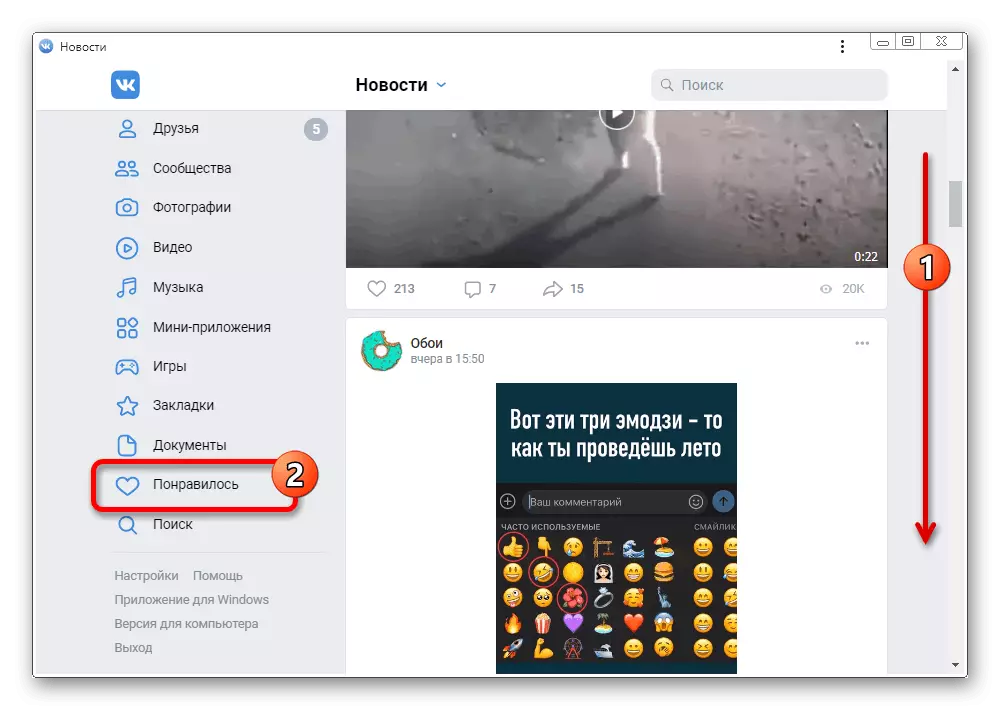
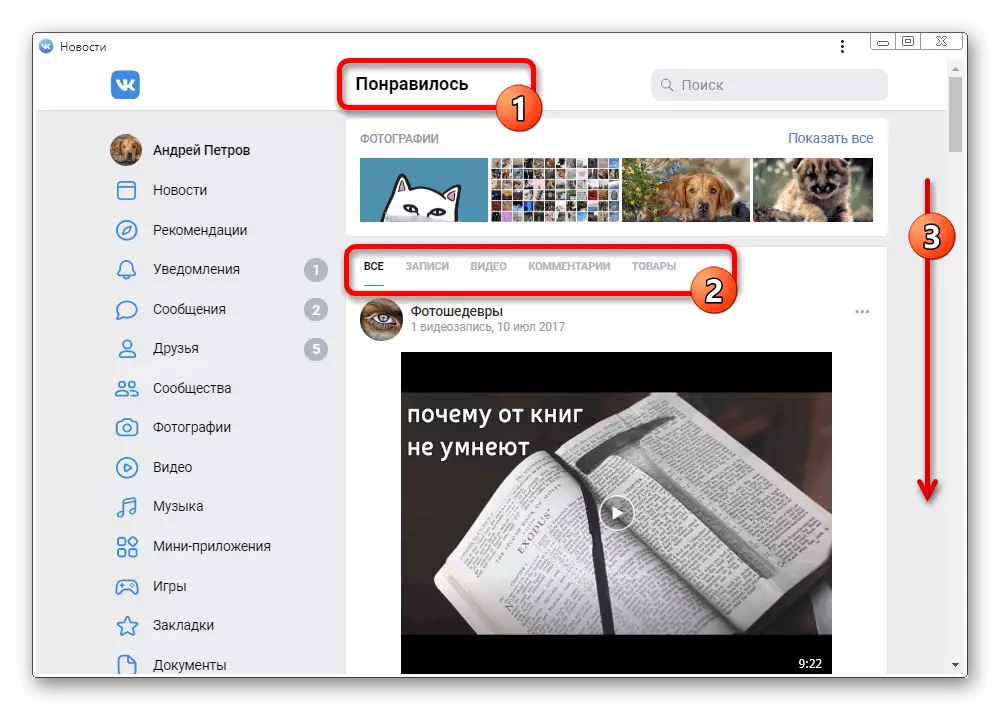
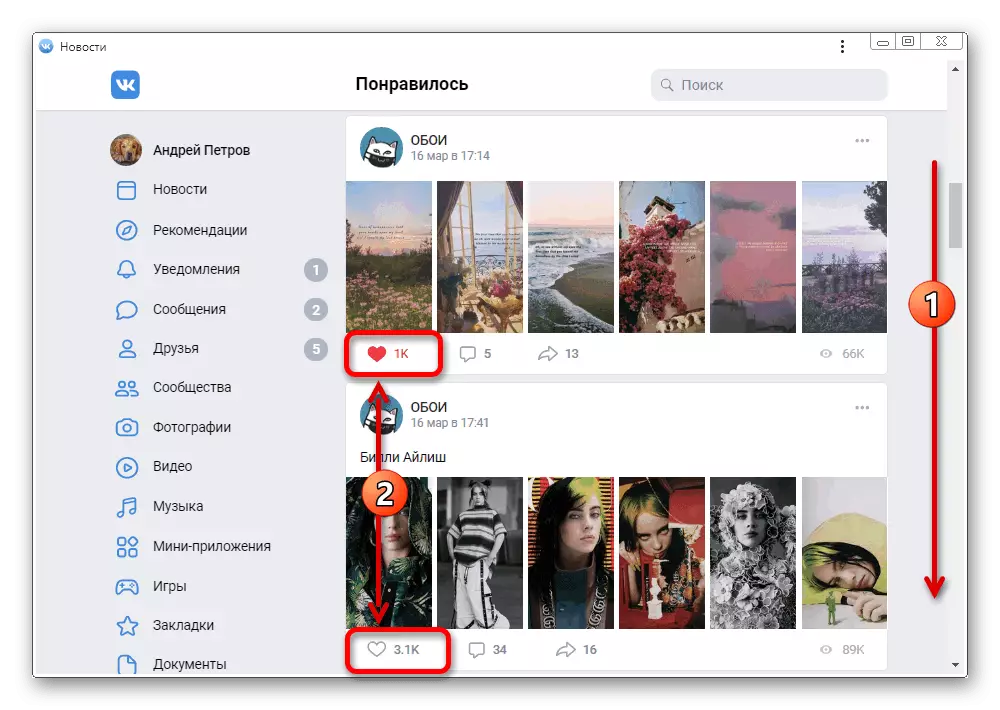
ໃນແຕ່ລະຮຸ່ນທີ່ຖືກສົ່ງມາ, ພວກເຮົາໄດ້ພິຈາລະນາການກໍາຈັດ "ຂ້ອຍມັກ" ຄາດຄະເນວ່າສ່ວນ "ຄ້າຍຄື", ແຕ່ຢ່າລືມວ່າເຈົ້າສາມາດລຶບຄວາມມັກແລະໃນສະຖານທີ່ອື່ນໆຂອງເວັບໄຊທ໌້.
